VPS 還能怎玩?! 裝Proxy,裝VPN,這還不夠,我還用來掛種子夠狠吧 ? 反正頻寬閒也是閒者,不過安裝前最好事先問問主機商是否允許,合法的文件大多都是OK的。偶用YUM裝了幾個軟體總覺都怪怪的,畢竟不是該軟體最新的版本,再加上CentOS是一套強調安全的系統,當然對P2P這玩意不會太支援,我裝過了純網頁介面的Torrentflux,很多人推薦的rTorrent,但是最後還是選擇了Transmission ?
Transmission是一套Linux底下的BT Client,除了有繁體中文介面、支援UTF-8、介面簡潔又漂亮、佔用資源少之外也有很多熱心人士寫方便的外掛加強他的方便性,程式本身支援DHT、PEX,也能加密以及線上更新黑名單功能,可以在桌面運行也可以在console下跑,並且內建了網頁管理模組,完全不需要架設伺服器,裝好Transmission就可以遠端控制了! ?
這邊簡單滴把安裝過程做個紀錄,環境是CentOS 5.5的系統,開始自己編譯吧! ?
安裝方法
*********更新歷史*********
2009/12/04 – 首次發表
2010/09/22 – 更新版本為1.93
2010/10/17 – 更新版本為2.10(已增加CentOS專用的啟動腳本)
2010/11/12 – 更新版本為2.11(好像跑的快一點)
2010/11/22 – 更新版本為2.12(主要應該是修正了偶而程式會突然耍冷當掉,其他更新了什麼看這吧→官網維基)
2011/10/20 – 更新版本為2.41
2019/11/16 – 更新版本為2.94 for CentOS 7
Step.1 首先新增EPEL、SCL官方Repo
|
1 2 3 |
yum install -y epel-release centos-release-scl-rh centos-release-scl yum-utils sudo yum-config-manager --enable epel centos-sclo-rh centos-sclo-sclo sudo update -y |
然後開始利用YUM安裝必備套件,指令就下面這串啦 ?
|
1 |
yum install -y gcc gcc-c++ m4 make automake libtool gettext openssl-devel pkgconfig perl-libwww-perl perl-XML-Parser curl curl-devel libidn-devel zlib-devel which python-devel sqlite-devel xz |
Step.2 下載Transmission以及必備套件然後開始安裝
|
1 2 3 4 |
cd /opt wget https://github.com/libevent/libevent/releases/download/release-2.1.11-stable/libevent-2.1.11-stable.tar.gz wget http://ftp.gnu.org/gnu/libiconv/libiconv-1.16.tar.gz wget https://github.com/transmission/transmission-releases/raw/master/transmission-2.94.tar.xz |
這邊開始要按照順序安裝唷!
|
1 2 3 4 |
cd /opt tar zxf libiconv-*.tar.gz tar zxf libevent-*-stable.tar.gz xz -d transmission-*.tar.xz && tar xf transmission-*.tar |
|
1 2 3 4 5 |
cd /opt cd libiconv-* ./configure --prefix=/usr --sysconfdir=/etc make && make install /sbin/ldconfig |
|
1 2 3 4 5 6 |
cd /opt cd libevent-*-stable ./configure --prefix=/usr --sysconfdir=/etc make && make install export PKG_CONFIG_PATH=/usr/local/lib/pkgconfig:$PKG_CONFIG_PATH /sbin/ldconfig |
|
1 2 3 4 |
export PKG_CONFIG_PATH=/usr/lib/pkgconfig:$PKG_CONFIG_PATH cd /opt/transmission-* ./configure --prefix=/usr CFLAGS=-liconv --enable-lightweight --enable-utp --enable-nls make -s && make -s install |
PS. 主程式configure失敗時可切換成此指令再試一次./configure --prefix=/usr --enable-lightweight --enable-utp --enable-nls
Step.3 建立Transmission的相關目錄
|
1 2 3 4 5 6 |
cd /opt rm -rf intltool-* libiconv-* libevent-* transmission-* mkdir -p /usr/local/transmission mkdir -p /opt/transmission/incomplete mkdir -p /opt/transmission/complete mkdir -p /opt/transmission/torrent |
Step.4 啟動Transmission產生Transmission的設定檔 ***此步驟要執行2次***
|
1 2 3 4 |
/usr/bin/transmission-daemon -g /usr/local/transmission killall transmission-daemon /usr/bin/transmission-daemon -g /usr/local/transmission killall transmission-daemon |
Step.5 編輯Transmission設定檔,這邊我有把遠控的port改成5566。
cp /usr/local/transmission/settings.json /usr/local/transmission/settings.json.bak
vi /usr/local/transmission/settings.json
比較重要的設定如下:
"download-dir": "/opt/transmission/complete", // 下載完成儲存的位置
"incomplete-dir": "/opt/transmission/incomplete", // 尚未下載完成儲存的位置
"script-torrent-done-enabled": true, // 下載完成後呼叫script
"script-torrent-done-filename": "/var/lib/scripts/posttorrent.sh", // 呼叫的script所在位置
"open-file-limit": 128, // 最大開啟檔案數量
"peer-limit-global": 480, // 最大連接數
"peer-limit-per-torrent": 60, // 單一任務連接數
"peer-port":59999, // Transmission連接使用的port
"ratio-limit": 2.0000, // 上下傳比例達到多少停止做種
"ratio-limit-enabled": false, // 啟用可限制上下傳比例
"rpc-enabled":true, // 啟用網頁管理模組
"rpc-bind-address": "0.0.0.0", // 指定IP位置
"rpc-port":5566, // 指定網頁管理模組的port
"rpc-authentication-required": true, // 啟用使用者認證方式
"rpc-username": "username, // 登入的使用者名稱
"rpc-password": "password, // 登入的使用者密碼
"rpc-whitelist-enabled": false, // 啟用IP認證模式,這個模式是認IP的唷! 有需要再啟動
"rpc-whitelist": "127.0.0.1,其他可以連的IP, // 指定認可的IP位置,以,做為區隔
"speed-limit-down-enabled": false, // 啟用可限制下載速度
"speed-limit-down": 100, // 限制下載速度,以KB/Sec計算
"speed-limit-up-enabled": false, // 啟用可限制上傳速度
"speed-limit-up": 100, // 限制上傳速度,以KB/Sec計算
"upload-slots-per-torrent": 30 // 每個Torrent的上傳連接數量,過於跛腳的網路請設10
如果是用在動物機上開啟檔案數量和連接數就不可以調太高,免得負載太高而罷工,除了以上的設定值之外其他參數也可以參考官網的維基都有說明
Step.6 新增一個Transmission啟動腳本
|
1 2 3 4 5 6 |
touch /var/log/transmission.log chmod 777 /var/log/transmission.log rm -f /etc/systemd/system/transmission.service wget -O /etc/systemd/system/transmission.service http://520.be/wp-upload/transmission.service.TXT chmod +x /etc/systemd/system/transmission.service systemctl daemon-reload |
Transmission啟動腳本內容如下
|
1 2 3 4 5 6 7 8 9 10 11 12 |
[Unit] Description=Transmission BT Daemon After=network.target [Service] User=transmission LimitNPROC=500000 LimitNOFILE=500000 ExecStart=/usr/bin/transmission-daemon -f --log-error -g /usr/local/transmission --logfile /var/log/transmission.log [Install] WantedBy=multi-user.target |
Step.7 新增Transmission啟動腳本要用到的使用者
***密碼部分要輸入兩次***
useradd transmission && passwd transmission
# 設定權限
|
1 2 |
chown -R transmission:transmission /opt/transmission chown -R transmission:transmission /usr/local/transmission |
Step.8 編輯iptables規則,加入Transmission使用的port
|
1 2 3 4 5 |
service iptables stop iptables -A INPUT -p tcp --dport 5566 -j ACCEPT iptables -A INPUT -p tcp --dport 59999:61000 -j ACCEPT iptables-save | tee /etc/sysconfig/iptables systemctl restart iptables |
然後啟動服務之後打開瀏覽器輸入http://IP或域名:5566/就能遠控Transmission了。 ?
|
1 2 |
systemctl enable transmission && systemctl start transmission && systemctl status transmission -l ps ax | grep transmission-daemon && netstat -tulpn | grep transmission* |
ref.
 逆向行駛 最愛的最殘酷、最美的最虛無
逆向行駛 最愛的最殘酷、最美的最虛無
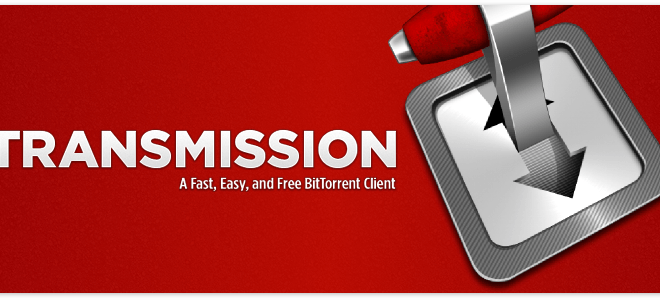




[root@ns1 transmission-2.42]# make -s
make: *** No targets specified and no makefile found. Stop.
[root@ns1 transmission-2.42]# tar xjf transmission-*.tar.bz2
tar: transmission-*.tar.bz2: Cannot open: No such file or directory
tar: Error is not recoverable: exiting now
tar: Child returned status 2
tar: Error exit delayed from previous errors
[root@ns1 transmission-2.42]# make -s
make: *** No targets specified and no makefile found. Stop.
[root@ns1 transmission-2.42]# make -s install
make: *** No rule to make target `install’. Stop.
[root@ns1 transmission-2.42]#
collect2: ld returned 1 exit status
make[1]: *** [blocklist-test] Error 1
make[1]: Leaving directory `/tmp/transmission-2.42/libtransmission’
make: *** [all-recursive] Error 1
[root@houtai transmission-2.42]#
在make以後出現這樣的錯誤,怎麼辦
大哥你訊息貼的超長的…幫你縮短 = =…
檢查一下你的libevent版本吧~ 最常見的問題了。
:kao 我又不像你是哀踢業的XD
有得用就好了 ?
呆呆,libevent那摸好用的東西當然要裝啊~ ? 下面這PART夾去配 ?
cd /usr/srcwget http://sourceforge.net/projects/levent/files/libevent/libevent-2.0/libevent-2.0.15-stable.tar.gz
tar zxf libevent-*-stable.tar.gz
cd libevent-*-stable
./configure
make && make install
cd ..
/sbin/ldconfig
export PKG_CONFIG_PATH=/usr/local/lib/pkgconfig:$PKG_CONFIG_PATH
rm -rf libevent-*
噗~~ 我要哭了 :kao
checking for LIBEVENT… configure: error: Package requirements (libevent >= 2.0.10) were not met:
No package ‘libevent’ found
Consider adjusting the PKG_CONFIG_PATH environment variable if you
installed software in a non-standard prefix.
Alternatively, you may set the environment variables LIBEVENT_CFLAGS
and LIBEVENT_LIBS to avoid the need to call pkg-config.
See the pkg-config man page for more details.
:kao 也是久違的更新 ?
最近火力全開喔XD ? ?
裝個libevent吧 :er
这个怎么弄啊 到这里卡住了 请教
transmisson-remote-gui 不能用 UTF-8 ??
http://code.google.com/p/transmisson-remote-gui/source/detail?r=139
上週五買了那個1個月free的promotion,最後也是要£1.00GBP,約48NTD ? ? .
但是最不爽的是等等等…等不到服務開通,ticket也不回
聽說是Service delivery 要 24-72 business hours,我哩咧.
上次買也沒那麼久,難道便宜沒好貨? :kao :kao
算了,看在純粹刷上傳量的份上,忍耐一點
啟動腳本範本抓回去試試。
第二個訊息是告訴你沒有該www使用者,如果你跟我一樣想用www控制的話就自己建囉~ 或是替換成
chown -R transmission:transmission /web/www/transmission/
Linux的檔案權限限制比較安全,這點是比較麻煩一點。
[root@vps ~]# chkconfig –level 345 transmission on
service transmission does not support chkconfig
what caused that?
and
[root@vps ~]# chown -R www:www /web/www/transmission/
chown: `www:www’: invalid user
thx!
我的意思是說Transmission有重新configure在make嗎
iconv是重新编译的,按照你写的。
有重新configure再鞭譯嗎?
echo "/usr/local/lib" >> /etc/ld.so.conf/sbin/ldconfig
這個也很重要喔! ?
安装过libiconv也是出现此错误不知道什么原因了。。。
# find -name libiconv
./usr/local/share/doc/libiconv
./usr/local/libiconv
./usr/local/libiconv/share/doc/libiconv
我有这个,是不是说明已经安装过了啊
你少裝iconv,安裝一下再重新鞭就可以了。 ?
wget http://ftp.gnu.org/gnu/libiconv/libiconv-1.13.1.tar.gztar zxf libiconv-1.13.1.tar.gz
cd libiconv-1.13.1
./configure --prefix=/usr/local/libiconv
make && make install
cd ..
rm -fr libiconv-*
echo "/usr/local/lib" >> /etc/ld.so.conf
/sbin/ldconfig
老大,makeinstall transmission的时候出现以下错误这怎么解决啊
./libtransmission.a(utils.o): In function
to_utf8':libiconv_open’/tmp/transmission-2.12/libtransmission/utils.c:1263: undefined reference to
/tmp/transmission-2.12/libtransmission/utils.c:1265: undefined reference to
libiconv'libiconv_close’/tmp/transmission-2.12/libtransmission/utils.c:1267: undefined reference to
collect2: ld returned 1 exit status
make[1]: *** [blocklist-test] Error 1
make: *** [install-recursive] Error 1
你被詛咒了 0.0 給了777怎可能會不能讀寫 :er :er :er
= = 可是我用777就是寫不進去啊
PS.憂ちゃん的照片 = =
我只用777就好了 0.0 因為我想用網頁直接去管理就好,反正nginx預設列表是列不出來的,群組給transmission當老大或是用777都是可以的啦! 青菜蘿蔔各有喜好 ?
你少寫一個東西 會造成無法下載
chown -R transmission:transmission /web/www/transmission/
少了這 因為權限的不同
變成指定存在地卻沒有權限可以存
:-# 不會動的種子,只能告訴你檢查看看檔案/目錄權限設定看看。


速度方面的問題我也沒辦法幫你什麼,不知道你的慢是有多慢呢? VPS是哪家的你也沒說,我也不太知道你的問題在哪。這邊簡單提供你一個數據昨天我抓2個CHD的種子,2天的上傳量有78GB,昨天均速8.47 Mbit/s、今天為止6.69 Mbit/s,自己看圖吧。
謝謝版大~
已完成安裝~~不過我用來跑pt上傳很慢耶!!!
還有些torrent都靜如止水~~(用utorrent很多上傳和seed)
這是甚麼原因?
錯誤訊息已經告訴你安裝transmission沒成功 ? 而且看起來你啟動腳本沒複製完整,下載腳本回去放在機器上吧! 並且提醒你這篇只適用CentOS的系統喔~!
版大救命阿!!
輸入完# service transmission start
就出現!!!
# service transmission start
/etc/init.d/transmission: line 1: kconfig:: command not found
/etc/init.d/transmission: line 2: 4.#: command not found
/etc/init.d/transmission: line 3: 5.#: command not found
/etc/init.d/transmission: line 4: 6.#: command not found
/etc/init.d/transmission: line 5: 7.#: command not found
/etc/init.d/transmission: line 6: 8.: command not found
/etc/init.d/transmission: line 7: 9.#: command not found
/etc/init.d/transmission: line 8: 10..: command not found
/etc/init.d/transmission: line 9: 11.: command not found
/etc/init.d/transmission: line 10: 12.#: command not found
/etc/init.d/transmission: line 11: 13..: command not found
/etc/init.d/transmission: line 12: 14.: command not found
/etc/init.d/transmission: line 13: 15.[: command not found
/etc/init.d/transmission: line 14: 16.: command not found
/etc/init.d/transmission: line 15: 17.#: command not found
/etc/init.d/transmission: line 16: 18.TRANSMISSION_HOME=/usr/bin/transmission-daemon: No such file or directory
/etc/init.d/transmission: line 17: 19.: command not found
/etc/init.d/transmission: line 18: 20.DAEMON_USER=transmission: command not found
/etc/init.d/transmission: line 19: 21.DAEMON_ARGS=-g /usr/local/transmission: No such file or directory
/etc/init.d/transmission: line 20: 22.: command not found
/etc/init.d/transmission: line 21: 23.#: command not found
/etc/init.d/transmission: line 22: 24.NAME=transmission-daemon: command not found
/etc/init.d/transmission: line 23: 25.: command not found
Usage: which [options] [--] programname [...]
Options: --version, -[vV] Print version and exit successfully.
--help, Print this help and exit successfully.
--skip-dot Skip directories in PATH that start with a dot.
--skip-tilde Skip directories in PATH that start with a tilde.
--show-dot Don't expand a dot to current directory in output.
--show-tilde Output a tilde for HOME directory for non-root.
--tty-only Stop processing options on the right if not on tty.
--all, -a Print all matches in PATH, not just the first
--read-alias, -i Read list of aliases from stdin.
--skip-alias Ignore option --read-alias; don't read stdin.
--read-functions Read shell functions from stdin.
--skip-functions Ignore option --read-functions; don't read stdin.
/etc/init.d/transmission: line 24: 26.DAEMON=: command not found
/etc/init.d/transmission: line 25: 27.DAEMON_PIDFILE=/var/run/.pid: No such file or directory
/etc/init.d/transmission: line 26: 28.DAEMON_LOCKFILE=/var/lock/subsys/: No such file or directory
/etc/init.d/transmission: line 27: 29.DAEMON_SCRIPTNAME=/etc/init.d/: No such file or directory
/etc/init.d/transmission: line 28: 30.DAEMON_LOGFILE=/var/log/.log: No such file or directory
/etc/init.d/transmission: line 29: 31.: command not found
/etc/init.d/transmission: line 30: 32.[: command not found
一連串
音樂方面就無損的吧! 這對我很重要 ⭐ 影片部分大多都是720P的,電影/熱門影集大多都有1080P,但卡通不多 @@ 偶而拉拉日劇看高畫質也滿開心的 ?
那些PT上面有什麼好康資源嗎???
怎麼大家都在拼PT?
這這這…叫PT站升級 =.= 不過我小盒子在CHDbits跟HDC都OK ?
有些PT只接受到2.04
鞭太快也不行
用VPN或是SSH翻牆囉! 這還要教嗎 ? btw 2.10我也裝起來了,不過沒啥特別感覺 :er
2.10 也鞭進去了
那看樣子就是按你的做
先裝1.93再往上鞭到2.x版
PS 我現在在CN 網路管制真是太無言了 冏
恩 你知道 就是會哼哼哈哈的那個XD
PS 有一堆下載的IP都是小日本…哈
剛剛無聊google到有一篇裝2.04的,方法簡單好多,不過我還沒試過,似乎好像是裝在BurstNET的VPS上,50GB空間/1TB流量應該算還滿划算的! 不過玩PT的話沒兩下就暴了 ?
Tutorial: Start Your Own Headless Torrent Seedbox Server For Less Than $9 Per Month!
除了PT,說實在話的我不太喜歡搞BT,種子不完種,檔案東缺西缺的很討厭 =.= 總之健康度破萬的還沒碰過 ? 可以MSN傳過來看看是啥貨色嗎? 😉
瞬間吞吐量是網路的極限 +
那種健康度破W的XD
很容易死掉
PS 我剛剛鞭2.10b1完全沒問題 直接鞭了過去@@
你的吞吐量是多大啊? 我的還沒碰過什麼問題說 @@

1.93在 吞吐量大時很容易噴掉….
來想辦法弄成2.04好了 = =
懶的鳥他 = = 順順跑就好了 ?
我跟你說
那是因為 llibvent
我們之前用的1.93他有把那東西當成3rd party收進去
可是2.0開始就沒收了
所以就會出問題
今天無聊鞭了一下還真奇怪,最新的transmission-2.04.tar.bz2打死都鞭不起來,看Changes也不太了解更新了啥,乾脆跟你一樣用1.93反而順順的鞭到好~ 真奇怪 ?
不過就算是那個鞭進去 還是會有error 我抓不到問題 冏
用回1.93
補充一下 2.01開始
libevent 也要自己編進去
他不接受CENTOS內建的東西
至少要1.4.9板以上
就先停止Transmission,然後抓新的下來在鞭1次囉 ?
最近TRANSMISSION昇到1.91了
不過我那時是用TRABALL方式自己COMPILE的
要升級是要怎麼升@@
問一下 如果要讓TRANSMISSION 開機執行要下啥指令呢
官網維基這邊有一篇init.d Script是給Debian、Ubuntu用的,runscript是給Gentoo,Google了一下還有Fedora社群的init script for transmission bitTorrent client,你也是帽子系列的Linux話這篇文章可以參考看看Init script for transmission-daemon,我是沒用 @@ 反正很少重開機 ?